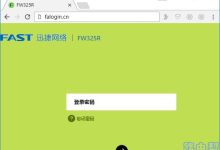问:我的wifi连接后显示网络连接不可用,怎样解决这个问题?
答:如果连接wifi后可以上网,但是仍然显示网络连接不可用,这是系统缓存的一些原因造成的,可以忽略这个提示。完美主义者,可以重启你的路由器或者电脑/手机,然后再次连接wifi就可以正常了。
如果连接wifi后不能上网,并且提示网络连接不可用,这种情况下,多半是你的wifi无法上网引起的,要解决这个问题,请按照下面的步骤进行操作。
一. 排查宽带问题
如果你家的宽带欠费了,或者光猫坏了,宽带线路问题,都会导致你的wifi无法上网。所以,先排查你家里的宽带是否可以正常使用。
1. 查询你的宽带是否欠费,如果欠费了,只需要补交费用即可。
2. 查看光猫上 光信号 或者 LOS 指示灯的状态,如果是红色闪烁/常亮,意味着你的宽带或者光猫有问题,请联系的运营商进行解决。
3. 如果你有电脑,将原来连接到路由器WAN口的网线拔下来,并将其连接到电脑的网线接口。然后电脑上面使用“宽带连接”拨号上网,以测试你的宽带是否正常。
如果经过排查确认宽带没有问题,请重新将路由器连接后,并继续后续的步骤。如果确认是宽带的问题,请联系的运营商来解决。
温馨提示:
如果原来的就wifi可以上网,新买的wifi安装后无法上网。这种情况下,表明宽带是正常的,问题出在新wifi的设置上面。
二. 排查路由器上的设置
1. 检查路由器,光猫/宽带网线,电脑 这3者之间的连接是否正确? 它们之间正确的连接方式如下:
用网线将路由器的WAN端口连接到光猫的网口/LAN口;如果宽带未使用光猫,则需要将入户的宽带网线,连接到路由器的WAN端口。用网线将电脑连接到路由器上任意一个LAN端口。
正确连接你的路由器
注意:
注意一下细节问题,确保网线接口连接牢固未松动,还有确保你的网线未损坏。
2. 请登录到你的路由器的设置页面,然后检查“上网设置”或者“WAN口设置”的配置是否正确。如果不知道如何登录到路由器的设置页面,可以参考下面的文章:
怎么进入路由器设置页面?
在 上网设置 或者 WAN口设置 选项下面,有一个 上网设置/WAN口连接类型 的设置选项,如下图所示。这里如何设置错误,你的路由器(无线wifi)就不能上网。请参考下面的方法来设置上网方式:
正确连接你的路由器
(1)宽带拨号上网
开通宽带业务后,运营商会提供 宽带账号/宽带密码(上网账号/上网密码)给你。
(2)自动获得IP地址
开通宽带业务后,运营商未提供任何上网参数给你。
例外:
运营商提供了宽带账号和宽带密码,但是安装师傅在光猫上已经设置了拨号上网。这种情况下,你自己安装路由器的时候,应该将上网方式设置为:自动获得IP地址。
(3)固定IP地址
开通宽带业务后,运营商分配了 IP地址,子网掩码,默认网关,首选DNS服务器,备用DNS服务器。
3. 上网方式/WAN口连接类型设置为:宽带拨号上网后,检查你在页面上填写的 宽带账号,宽带密码 是否正确? 如果不记得 宽带账号和密码了,可以拨打运营商的客服电话进行查询。
宽带账号和密码要正确
4. 有些地方的宽带运营商会显示用户使用路由器上网,这种情况下,需要在路由器上设置 MAC地址克隆,完成设置后路由器才可以上网。
克隆MAC地址
三. 路由器质量问题
有些路由器质量不是很好,长时间的运行后,可能会出现死机,掉线,不稳定等问题,从而造成wifi无法上网。 还有,电子产品都有使用寿命,使用几年后硬件会出现老化等问题。
1. 将你的wifi路由器断电重启,然后测试是否可以正常上网?
2. 将你的wifi路由器恢复出厂设置,然后重新设置它上网,完成设置后测试是否可以上网?
注意:
(1)如果不知道如何将路由器恢复出厂设置,可以阅读下面的文章,查看详细操作步骤。
路由器怎么恢复出厂设置?
(2)恢复出厂设置后,如果不清楚如何重新设置路由器上网,请阅读下面的文章,查看设置步骤。
路由器怎么设置上网?
3. 如果宽带没问题,路由器中的设置也正确,并且恢复出厂设置重新设置后,你的wifi路由器还是无法上网。则可能是你的路由器坏掉了,建议你换一个路由器。

 便宜VPS测评
便宜VPS测评